Detaillierte Methoden zum Konvertieren von DIVX in MP4
DIVX ist eines der beliebtesten Videoformate, aber leider wird dieses Format nicht von anderen gängigen Programmen wie Windows Media Player, Apple QuickTime Player und anderen unterstützt. Der beste Weg, Ihre DIVX-Videodatei abzuspielen, besteht darin, sie in ein Format zu konvertieren, das von fast allen Programmen wie MP4 unterstützt wird. Dann, wenn Sie Ihre konvertieren möchten DIVX in MP4 Dateiformat finden Sie in diesem Artikel. Obwohl das Konvertieren von Dateien schwierig ist, zeigen wir Ihnen die einfachsten Methoden, mit denen Sie Ihre DIVX-Datei in das MP4-Format konvertieren können.

Teil 1: Der beste Weg, DIVX auf dem Mac in MP4 zu konvertieren
Die effektivste Methode zum Konvertieren von DIVX in MP4 auf dem Mac ist die Verwendung von Video Converter Ultimate. Diese Anwendung lohnt sich wegen ihrer magischen Funktionen. Sie können zahlreiche Dateien sofort Batch-by-Batch konvertieren, da es einen Batch-Konvertierungsprozess hat. Auch das Konvertieren von DIVX in MP4 ist mit seiner intuitiven Benutzeroberfläche und den grundlegenden Konvertierungsanweisungen ein Kinderspiel. Darüber hinaus können Sie weitere Videoformate konvertieren. Es unterstützt mehr als 100 Formate, darunter AVI, FLV, MOV, AVI, M4V, MKV, WMV, VOB und mehr. Außerdem bietet Video Converter Ultimate einen schnellen Konvertierungsprozess mit einer 30-mal höheren Geschwindigkeit als andere Konverter. Mit diesem schnellen Konvertierungsprozess können Sie sicherstellen, dass die Konvertierung zahlreicher Dateien nur kurze Zeit in Anspruch nimmt.
Darüber hinaus ist dieser Konverter in Bezug auf die Benutzer nicht voreingenommen. Jeder kann es bedienen, auch wenn Sie ein fortgeschrittener Benutzer oder ein Anfänger sind. Darüber hinaus kann diese Anwendung Ihr DIVX-Video verbessern, da sie über viele Videobearbeitungswerkzeuge verfügt, wie z. B. einen Video-Enhancer, Cropper, Farbkorrektur und mehr. Wenn Sie auch ein wunderbares Musikvideo mit einer Kombination aus Bildern und Videos erstellen möchten, können Sie dies tun. Dieser Musikvideomacher bietet zahlreiche Themen, die Sie verwenden können, wie Happy, Ordentlich, Romantisch, Schneenacht, Streifen und Wellen, Hochzeit, Sport, alte Zeiten und mehr.
Eigenschaften
◆ Konvertieren Sie Videos in verschiedene Dateien wie MP4, DIVX, M4V, AVI, MOV, FLV, MKV, VOB und mehr.
◆ Stapelkonvertierung ist verfügbar.
◆ Bearbeiten Sie Videos mit einem Video-Enhancer, Kompressor, Wasserzeichen-Entferner, Trimmer, Cropper usw.
◆ Konvertieren Sie Bildformate wie BMP, JPG, PNG, TIF und mehr.
Folgen Sie der einfachen Anleitung unten, um DIVX auf dem Mac mit dem FVC Video Converter Ultimate in MP4 zu konvertieren.
Schritt 1: Laden Sie die herunter FVC Video Converter Ultimate auf Ihrem Mac, indem Sie auf klicken Herunterladen Knopf unter. Starten Sie dann die Anwendung nach dem Installationsvorgang.
Free DownloadFür Windows 7 oder höherSicherer Download
Free DownloadFür MacOS 10.7 oder höherSicherer Download
Schritt 2: Nach dem Start der Anwendung erscheint die Hauptschnittstelle auf Ihrem Bildschirm. Gehen Sie zum Converter Bedienfeld und klicken Sie auf Plus Symbol oder die Datei hinzufügen Schaltfläche, um die DIVX-Videodatei einzufügen. Sie können die Datei auch in das Feld ziehen.
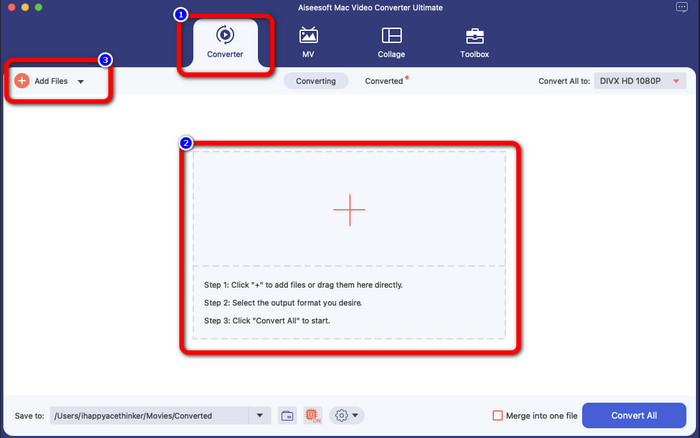
Schritt 3: Ändern Sie dann das Ausgabeformat und klicken Sie auf Konvertieren alle zu knöpfen. Die Formatoptionen werden auf dem Bildschirm angezeigt und wählen Sie aus MP4-Datei Format. Sie können die bevorzugte Auflösung auswählen, bis zu 4K-Video.
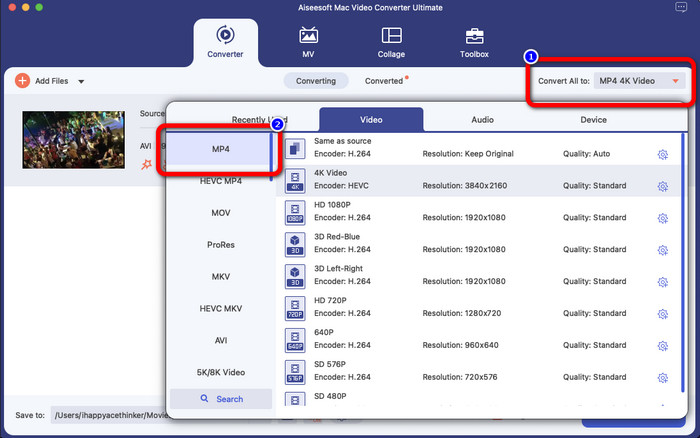
Schritt 4: Nachdem Sie das Ausgabeformat geändert haben, klicken Sie zum Starten auf die Schaltfläche Alle konvertieren. Dann beginnt der Konvertierungsprozess. Danach wird Ihr Video von einer DIVX-Datei in ein MP4-Format konvertiert.
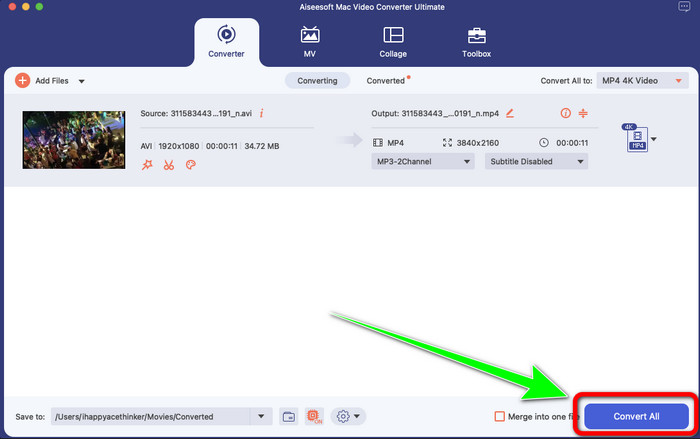
Teil 2: Konvertieren Sie DIVX auf einfache Weise in MP4 mit Handbrake
Möchten Sie die Handbrake verwenden, um DIVX in MP4 zu konvertieren? Dann mach dir keine Sorgen mehr. In diesem Teil zeigen wir Ihnen, wie Sie Ihre Dateien mit Handbrake als Konverter auf Ihrem Computer konvertieren. Dieses Tool konvertiert viele Dateien zuverlässig in andere Formate wie M4V, MP4, MKV, WEBM und mehr. Die Verwendung dieses Tools muss jedoch geklärt werden, da es viele Optionen bietet, die Sie auf der Benutzeroberfläche finden können. In diesem Fall können wir sagen, dass dieser Konverter nicht für Anfänger geeignet ist. Auch wenn Sie die Dateien in MP4 konvertieren möchten, wird das Video manchmal als M4V-Datei gespeichert. Vielleicht ist es aus irgendeinem Grund fehlerhaft. Befolgen Sie dennoch die folgenden einfachen Schritte, um das DIVX mit der Handbrake in MP4 zu konvertieren.
Schritt 1: Laden Sie die herunter Handbremse Anwendung auf Ihrem Computer. Wenn Sie mit der Installation der Anwendung fertig sind, öffnen Sie sie.
Schritt 2: Drücke den Datei Option zum Hinzufügen der DIVX-Videodatei.
Schritt 3: Wähle aus Format Option und wählen Sie das MP4-Format. Klicken Sie danach auf die Starten Sie Encode Schaltfläche, um mit dem Konvertierungsprozess fortzufahren. Und schon können Sie Ihr Video im MP4-Dateiformat abspielen. Mit dieser Software können Sie auch konvertieren DIVX zu 3GP.
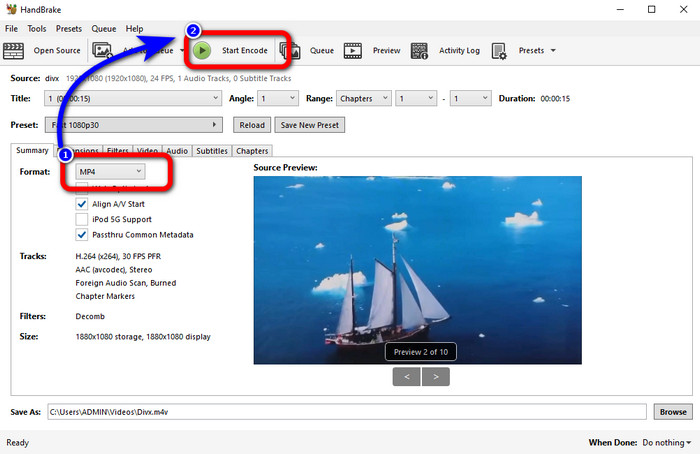
Teil 3: Einfacher Schritt zum Konvertieren von DIVX in MP4 über VLC
Ein weiterer Offline-Konverter, den Sie verwenden können, ist der VLC Media Player. Diese Anwendung kann DIVX einfach in MP4 konvertieren. Dies ist nicht nur gut zum Abspielen von Videos, sondern auch zum Konvertieren. Mit Hilfe dieses Offline-Tools können Sie Dateien in andere Dateiformate wie MPEG, AVI, ASF, WMV und mehr konvertieren. Dieser Konverter ist jedoch für neue Benutzer ungeeignet, da er über komplizierte Dateikonvertierungsverfahren verfügt. Außerdem ist es schwierig und zeitaufwändig, die Anwendung herunterzuladen. Führen Sie die folgenden Schritte aus, um DIVX mit VLC in MP4 zu konvertieren.
Schritt 1: Laden Sie die herunter und installieren Sie sie VLC auf deinem Computer.
Schritt 2: Gehe zum Medien Menü und wählen Sie die Konvertieren / Speichern Schaltfläche, um die DIVX-Videodatei hinzuzufügen, die Sie konvertieren möchten.
Schritt 3: Klicken Sie im unteren Teil der Benutzeroberfläche auf Konvertieren / Speichern Taste wieder.
Schritt 4: Fahren Sie mit der Profiloption fort und wählen Sie das MP4-Dateiformat aus. Klicken Sie auch auf die Zieldatei Schaltfläche, um Ihren gewünschten Standort einzurichten. Klicken Sie abschließend auf Start Schaltfläche, um die DIVX-Datei in das MP4-Format zu konvertieren. Sie können dieses Tool auch zum Konvertieren verwenden MP4 zu DIVX.
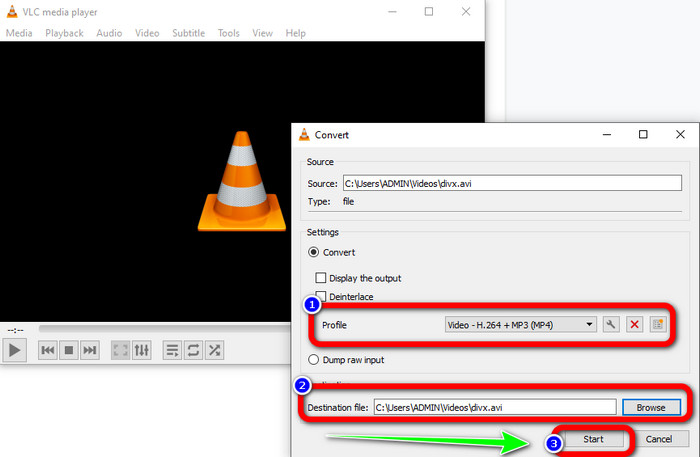
Teil 4: Effektive Möglichkeit, DIVX online in MP4 zu konvertieren
Nachdem Sie alle Konverter entdeckt haben, die Sie offline verwenden können, zeigen wir Ihnen in diesem Teil den besten DIVX-zu-MP4-Konverter online. Dieser bemerkenswerte Konverter ist der FVC Free Video Converter Online. Es kann Ihre DIVX-Datei problemlos in das MP4-Format konvertieren, da es über eine unkomplizierte Benutzeroberfläche und einfache Schritte verfügt. Dieses Tool unterstützt verschiedene Videoformate wie FLV, WMA, AVI, MOV und mehr. Außerdem können Sie Ihre DIVX-Datei konvertieren, ohne die Videoqualität zu verlieren, was für Benutzer großartig ist. Befolgen Sie die detaillierten Anleitungen unten, um Ihre Dateien auf einfache Weise mit FVC Free Video Converter Online zu konvertieren.
Schritt 1: Gehen Sie zu Ihrem Browser und besuchen Sie die FVC Free Video Converter Online Webseite. Klicken Sie dann auf die Datei zum Konvertieren hinzufügen Schaltfläche, um die DIVX-Datei hochzuladen.
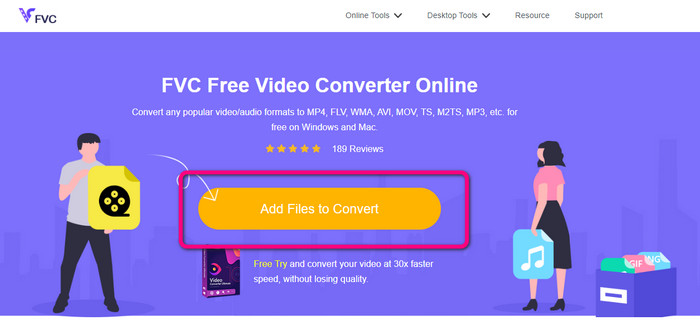
Schritt 2: Wählen Sie im unteren Teil der Benutzeroberfläche die aus MP4 Dateiformat aus den Formatoptionen.
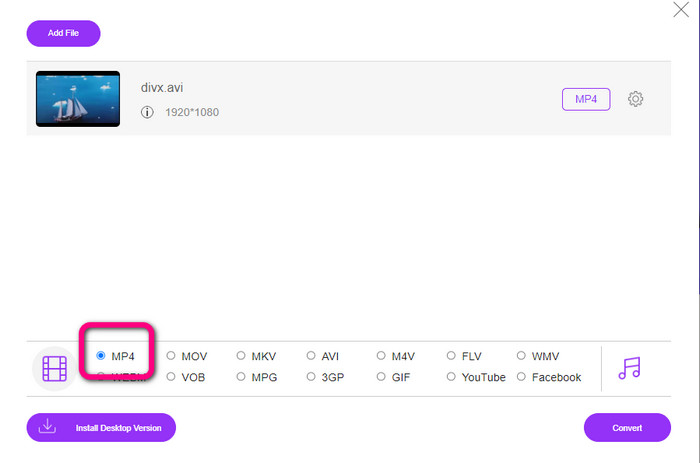
Schritt 3: Klicken Sie für diesen letzten Schritt auf Konvertieren Schaltfläche, um den Konvertierungsprozess zu starten. Speichern Sie dann Ihr MP4-Video auf Ihrem Gerät.
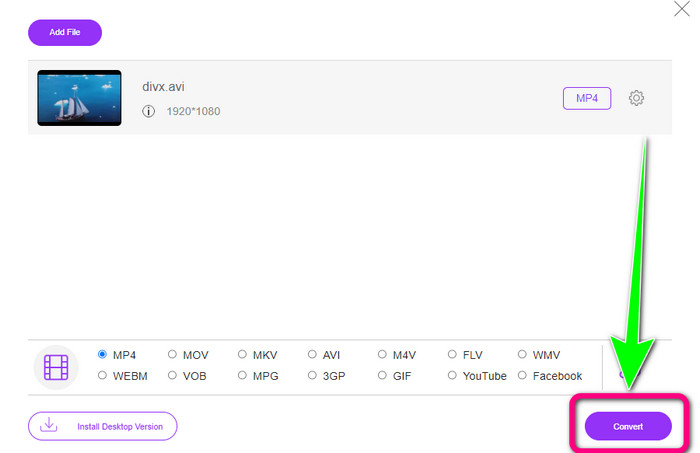
Teil 5: DIVX vs. MP4
| DIVX | MP4 | |
| Dateierweiterung | .divx/.avi | .mp4 |
| Beschreibung | DivX, LLC hat den DIVX-Videocodec entwickelt. Dieser Codec ist mit Windows-Programmen kompatibel. Es kann auch auf Spielekonsolen, Autoradios und mehr verwendet werden. Außerdem gibt es drei DIVX-Codecs, HEVC Ultra HD, H.264/MPEG-4 AVC DivX Plus High Definition Video Codec und MPEG-4 Part 2. | Es ist ein Video-Container, der auf QuickTime MOV basiert. Aber MP4 unterstützt MPEG-Funktionen. Außerdem unterstützt MP4 Audio, Video und Untertitel. Diese Codec-Kombinationen machen den MP4 flexibel. |
| Entwickelt von | DivX Network Inc. | Internationale Standardisierungsorganisation |
| Mime Typ | Video/div | Videos/mp4 |
| Assoziierte Programme | Xbox 360 Autoradio DVD/BLU-ray-Player Wecker | VLC Media Player Apple QuickTime-Player 5KPlayer Windows Media Player |
Teil 6: Häufig gestellte Fragen zum Konvertieren von DIVX in MP4
1. Wer verwendet DIVX?
Diejenigen, die DIVX verwenden, sind die DIVX-zertifizierten Unterhaltungselektronikgeräte, einschließlich tragbarer Videoplayer, DVD- und Blu-ray-Player.
2. Ist MP4 besser als DIVX?
Ja. DIVX ist im Vergleich zu der heute beliebten Datei MP4 bereits veraltet. Das MP4-Format ist eines der am häufigsten verwendeten Formate, daher wird dringend empfohlen, das MP4-Format zu verwenden.
3. Warum ist MP4 so beliebt?
Das MP4-Format ist beliebt, da es von fast allen Geräten wie Mac, Linux, Windows und verschiedenen Mobilgeräten unterstützt wird. Auf diese Weise wandeln alle Benutzer ihre Videos in das MP4-Format um, wodurch sie für alle zugänglicher und verfügbarer werden.
Fazit
Das Lesen dieses Artikels hat Ihnen wichtige Einblicke in die Konvertierung gegeben DIVX in MP4. Es gibt vier Konverter, die Sie ausprobieren können. Andere Konverter sind jedoch kompliziert zu bedienen, was für Anfänger ungeeignet ist. Wenn Sie also Dateien einfacher konvertieren möchten, können Sie zwei empfohlene Konverter verwenden: FVC-Videokonverter online und Video Converter Ultimate.



 Video Converter Ultimate
Video Converter Ultimate Bildschirm recorder
Bildschirm recorder



